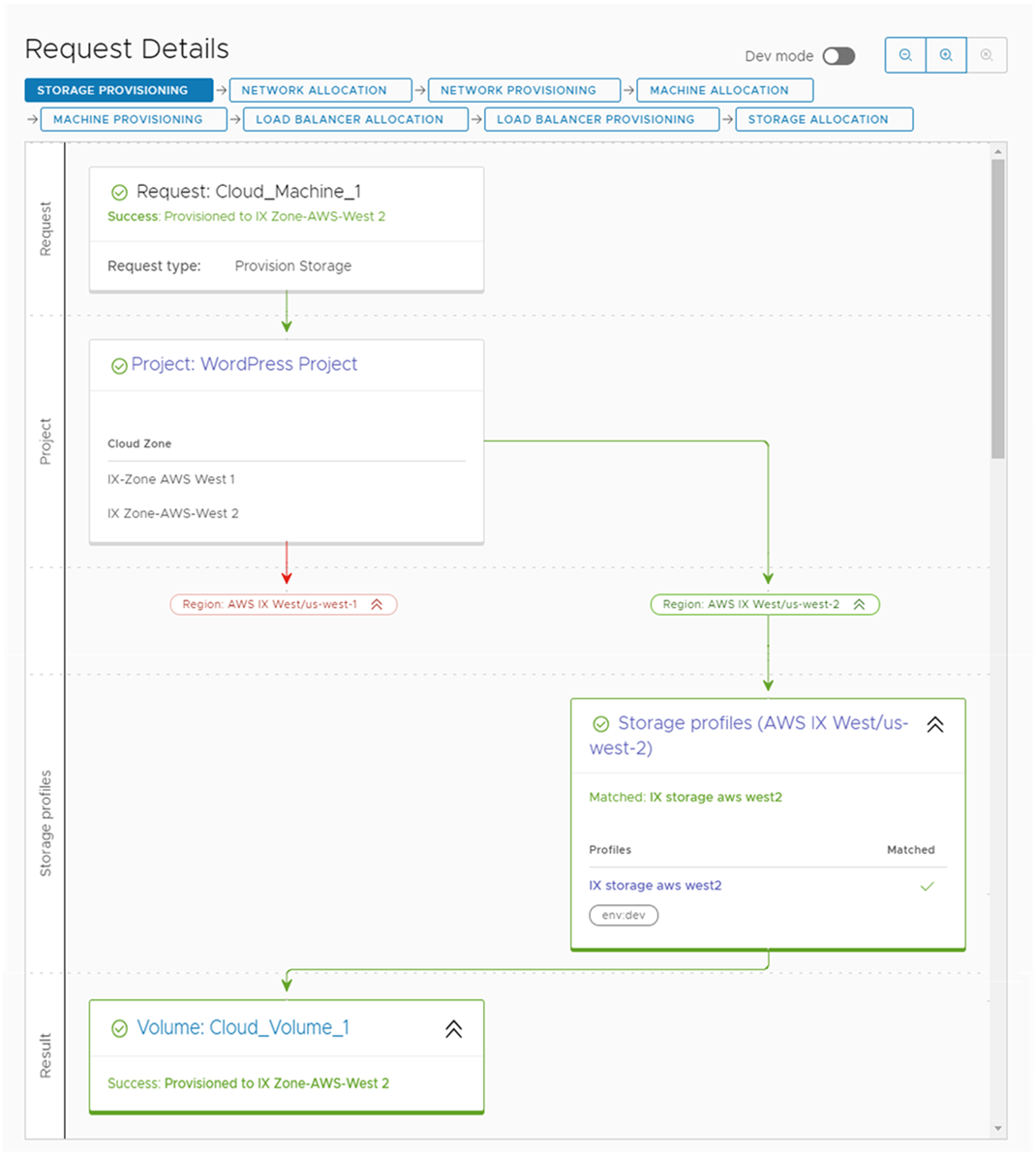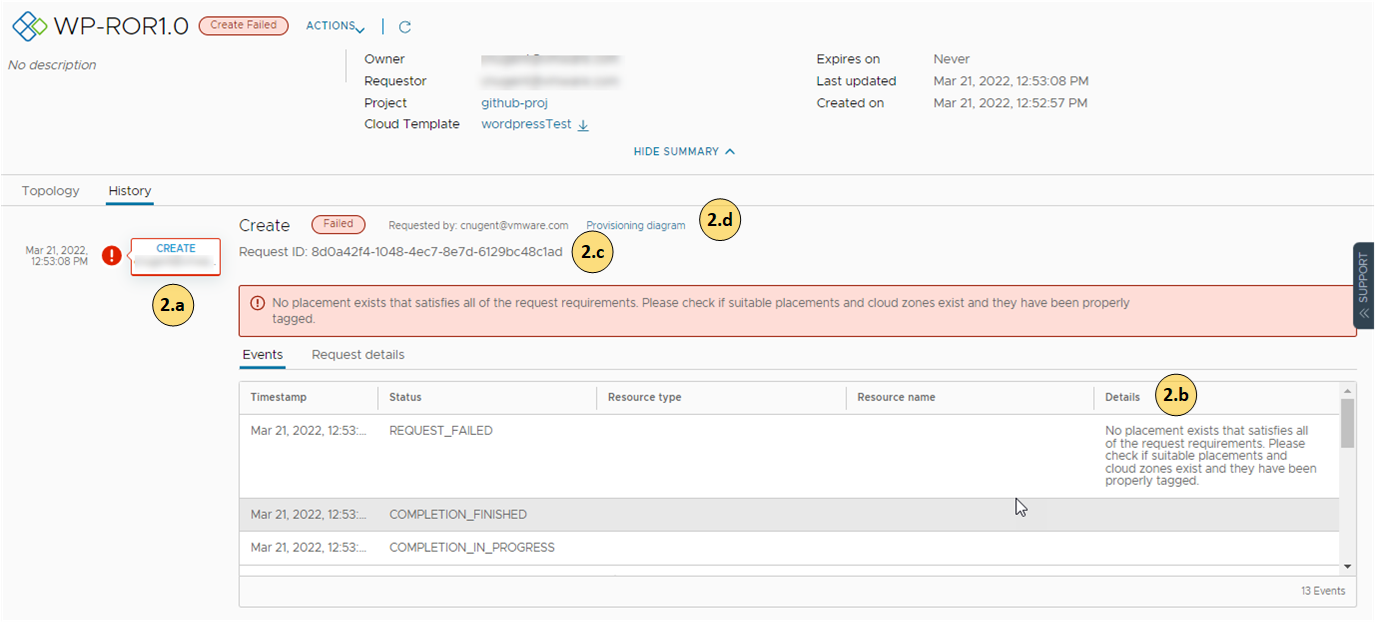Uw implementatieaanvraag kan om een groot aantal redenen mislukken. Dit wordt mogelijk veroorzaakt door netwerkverkeer, een gebrek aan resources bij de doelcloudprovider of een gebrekkige implementatiespecificatie. Ofwel is de inrichtingsaanvraag gelukt, maar lijkt de implementatie niet te werken. U kunt Cloud Assembly gebruiken om uw implementatie te onderzoeken, eventuele foutmeldingen te bekijken en te bepalen of het probleem de omgeving, de gevraagde belastingsspecificatie of iets anders is.
U gebruikt deze werkstroom om te beginnen met uw onderzoek. Mogelijk komt tijdens het proces aan het licht dat de mislukking is veroorzaakt door een tijdelijk omgevingsprobleem. U kunt dit type probleem oplossen door de aanvraag opnieuw te implementeren nadat u hebt gecontroleerd of de voorwaarden zijn verbeterd. In andere gevallen vereist het onderzoek mogelijk dat u andere gebieden grondig onderzoekt.
Als lid van een project kunt u de details van de aanvraag bekijken in Cloud Assembly.
Procedure
Volgende stappen
Wanneer de fouten zijn opgelost en de cloudsjabloon is geïmplementeerd, kunt u in de Aanvraagdetails informatie bekijken zoals deze in het volgende voorbeeld. Als u de aanvraagdetails wilt zien, selecteert u .